Bir Microsoft Word Belgesine imzanızı eklemek, özellikle teklifler, fiyat teklifleri, sözleşmeler ve diğer satış belgeleri gibi belgeler için alıcınıza güven ve meşruiyet sağlamak açısından önemlidir.
Artlogo imzanızı Word belgenize nasıl ekleyeceğinizi öğrenmek için aşağıdaki videoyu izleyin.
1. ADIM: Menü Çubuğunuzda "Ekle "ye tıklayın ve "Resim "e tıklayın. Artlogo imza dosyanızı bulun ve yükleyin.
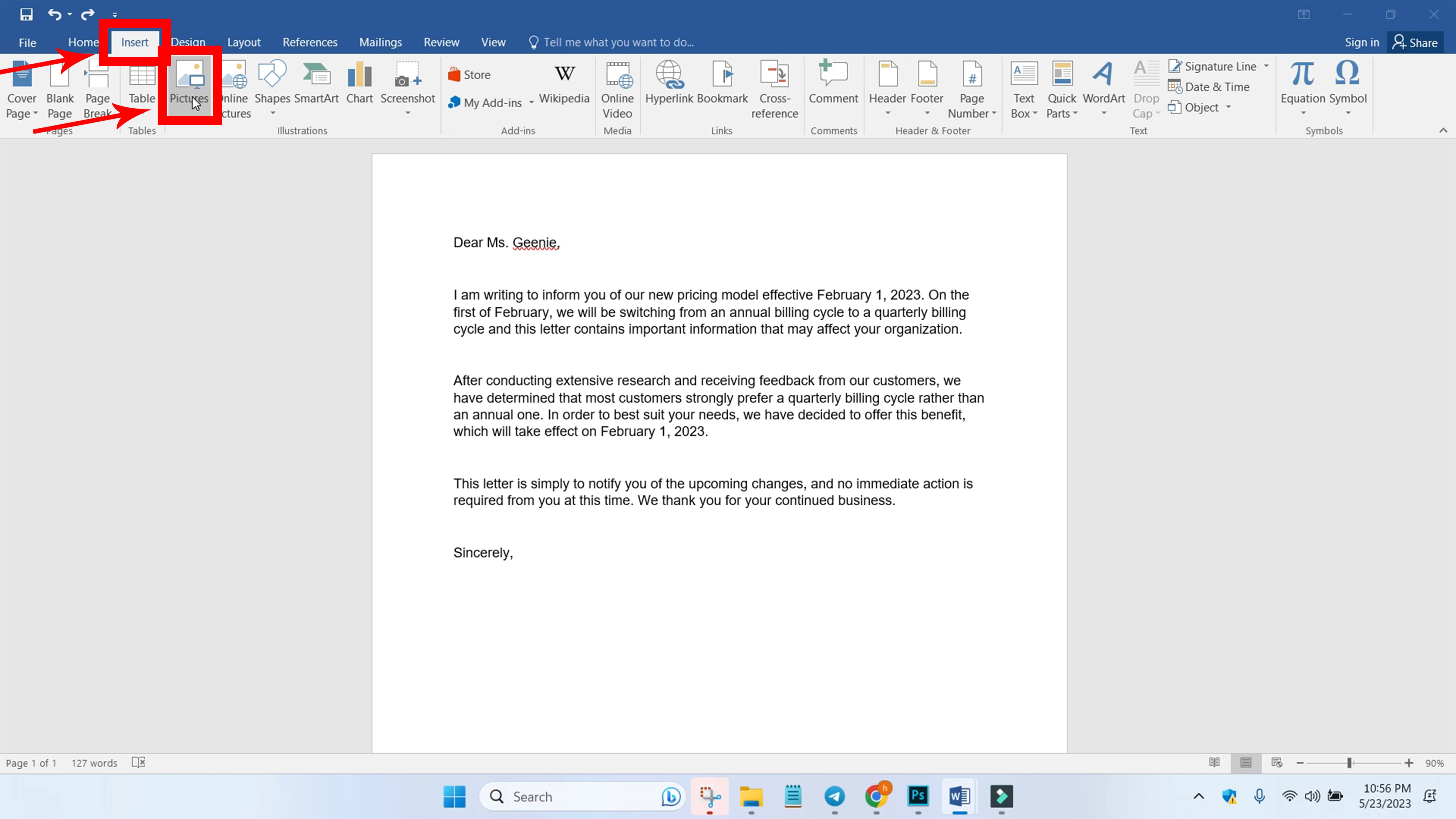
ADIM 2: İmzayı istediğiniz boyuta yeniden boyutlandırın.
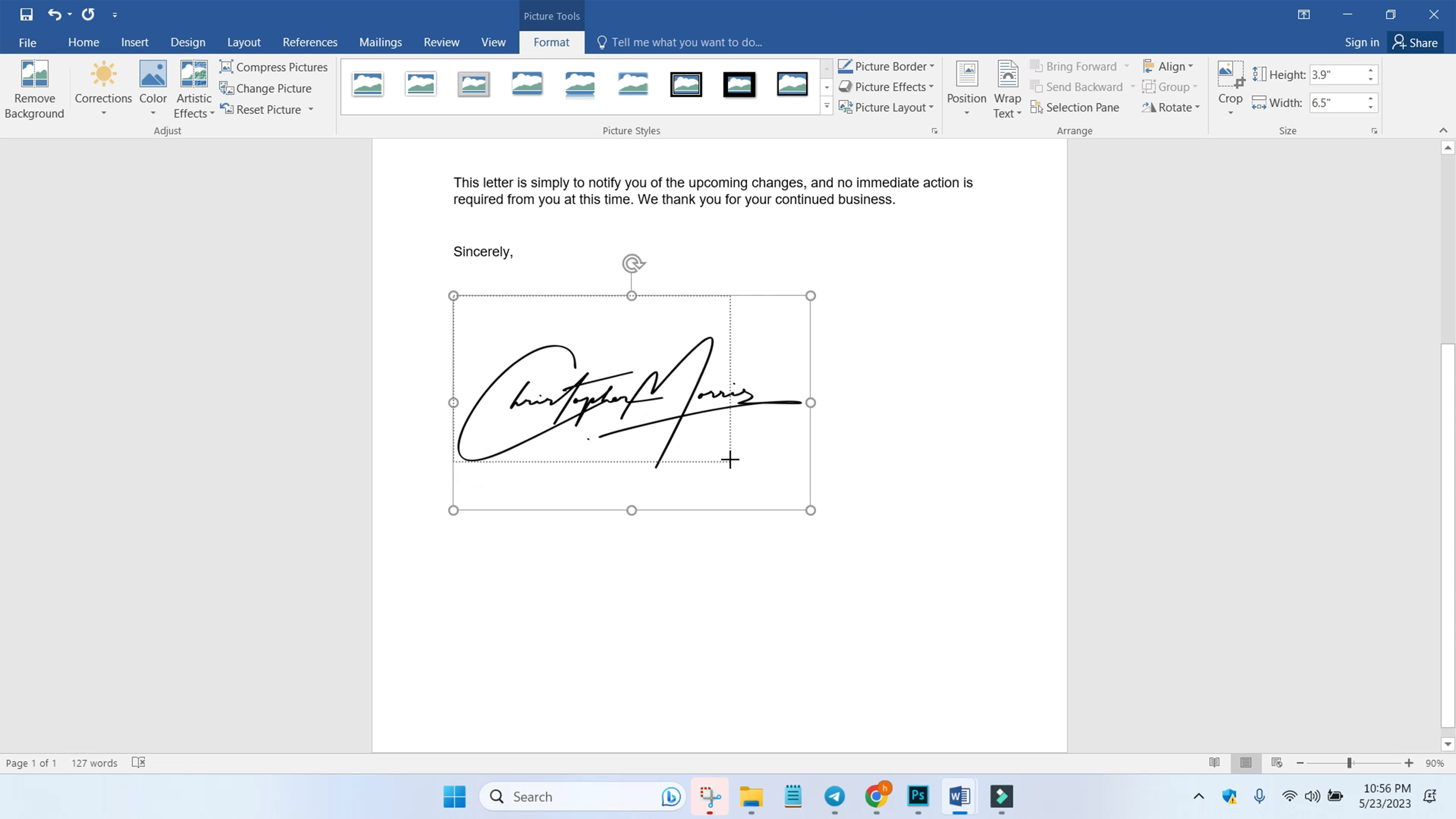
3. ADIM Menü Çubuğunuzda "Düzen "e gidin ve "Metni Sar "a tıklayın, ardından "Metnin Arkası "nı seçin. Bu, imzayı belgede herhangi bir yere sürüklemenize ve taşımanıza olanak tanıyacaktır.
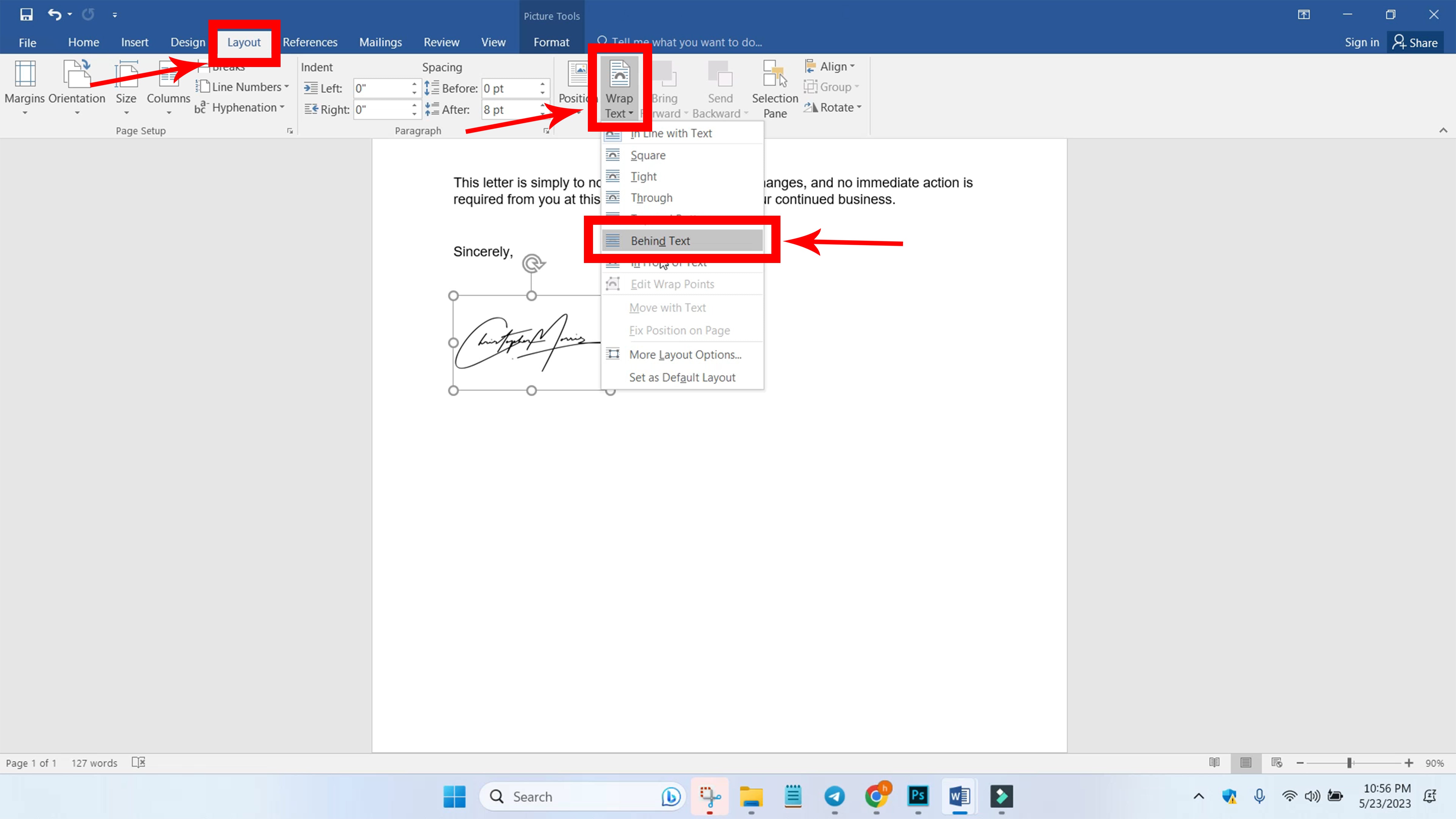
ADIM 4: İmzayı belgede istediğiniz konuma taşıyın.
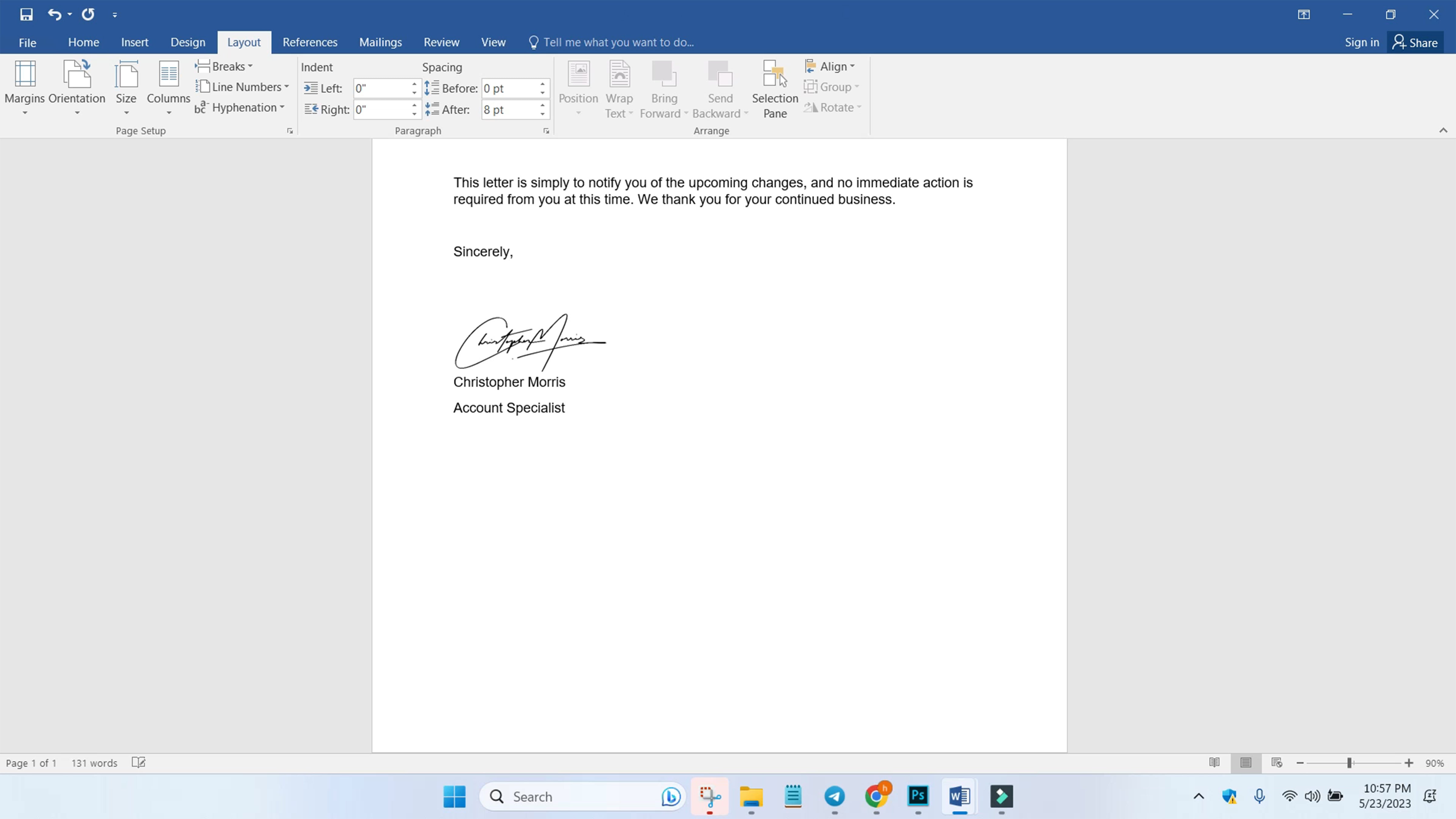
ADIM 5: İmza bölümünüzü kaydedebilir, böylece işlemi tekrarlamadan imza bölümünü diğer belgelere ekleyebilirsiniz.
İlk olarak, imza bölümünü vurgulayın ve Menü Çubuğunuzda "Ekle "ye gidin. Ardından "Hızlı Parçalar "a tıklayın ve "Otomatik Metin "i seçip "Seçimi Otomatik Metin Galerisine Kaydet "e ilerleyin.
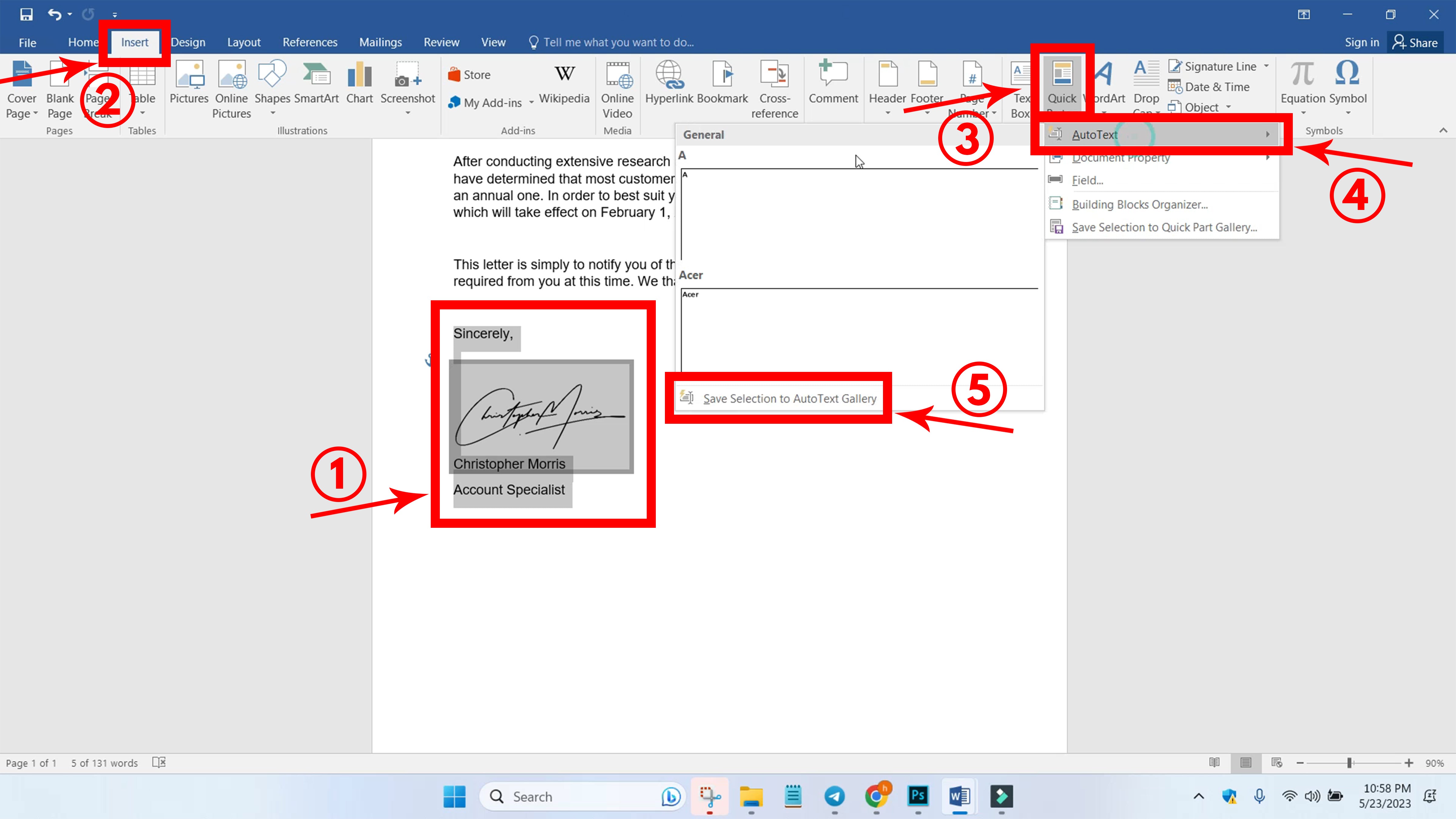
6. ADIM İmza bölümünüzün adını belirleyin, Galeri seçeneği için "Hızlı Parçalar", kategori için "Genel", Kaydet seçeneği için "Normal" ve Seçenekler için "Yalnızca İçerik Ekle" seçeneğini seçin. "Tamam "a tıklayın ve imza bölümü kaydedilir.
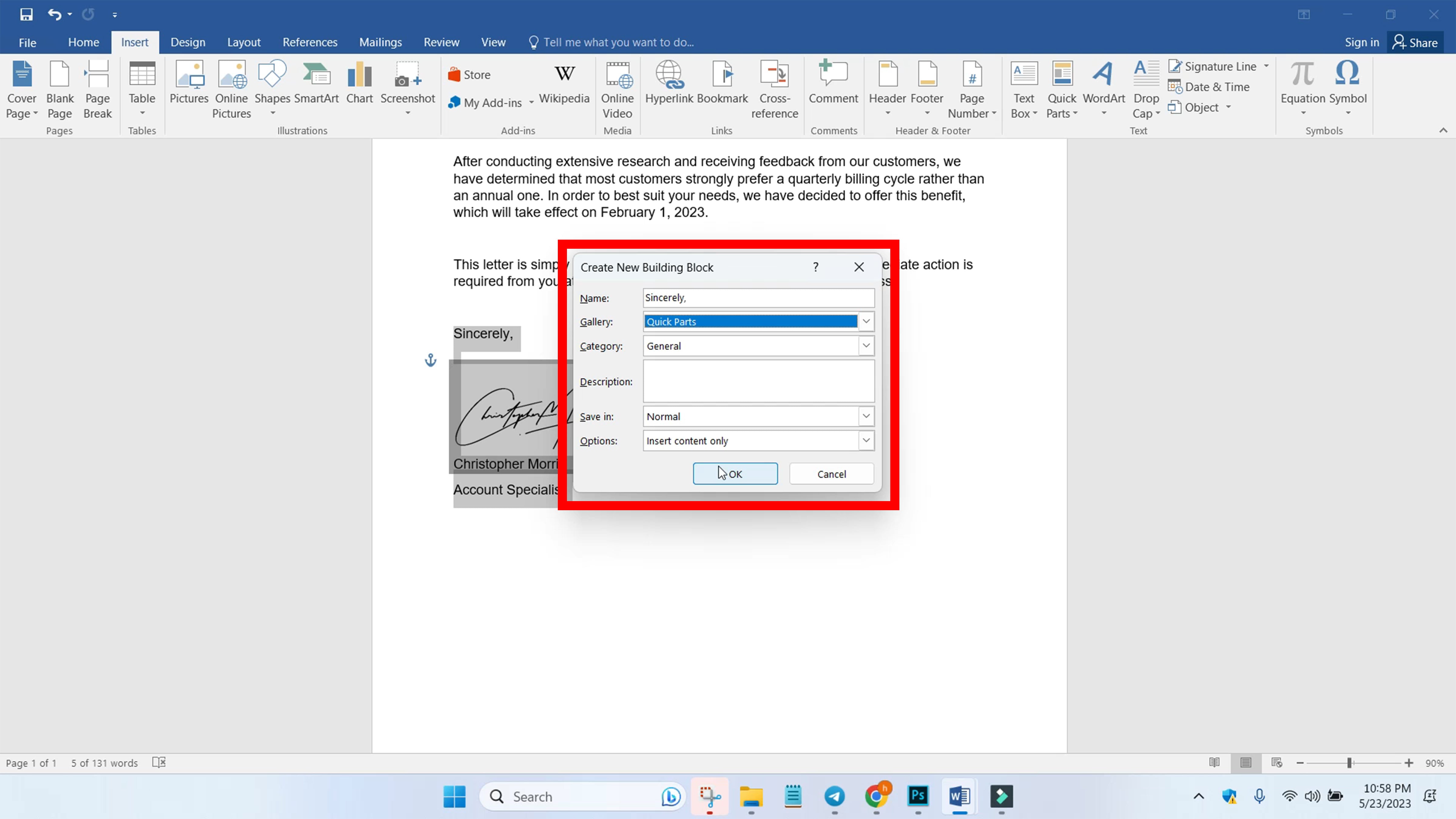
ADIM 7: İmza bölümünüzü diğer belgelere eklemek için Menü Çubuğunuzdaki "Ekle "ye gidin ve "Hızlı Parçalar "a tıklayın. Kaydedilen imza bölümüne tıklayın.
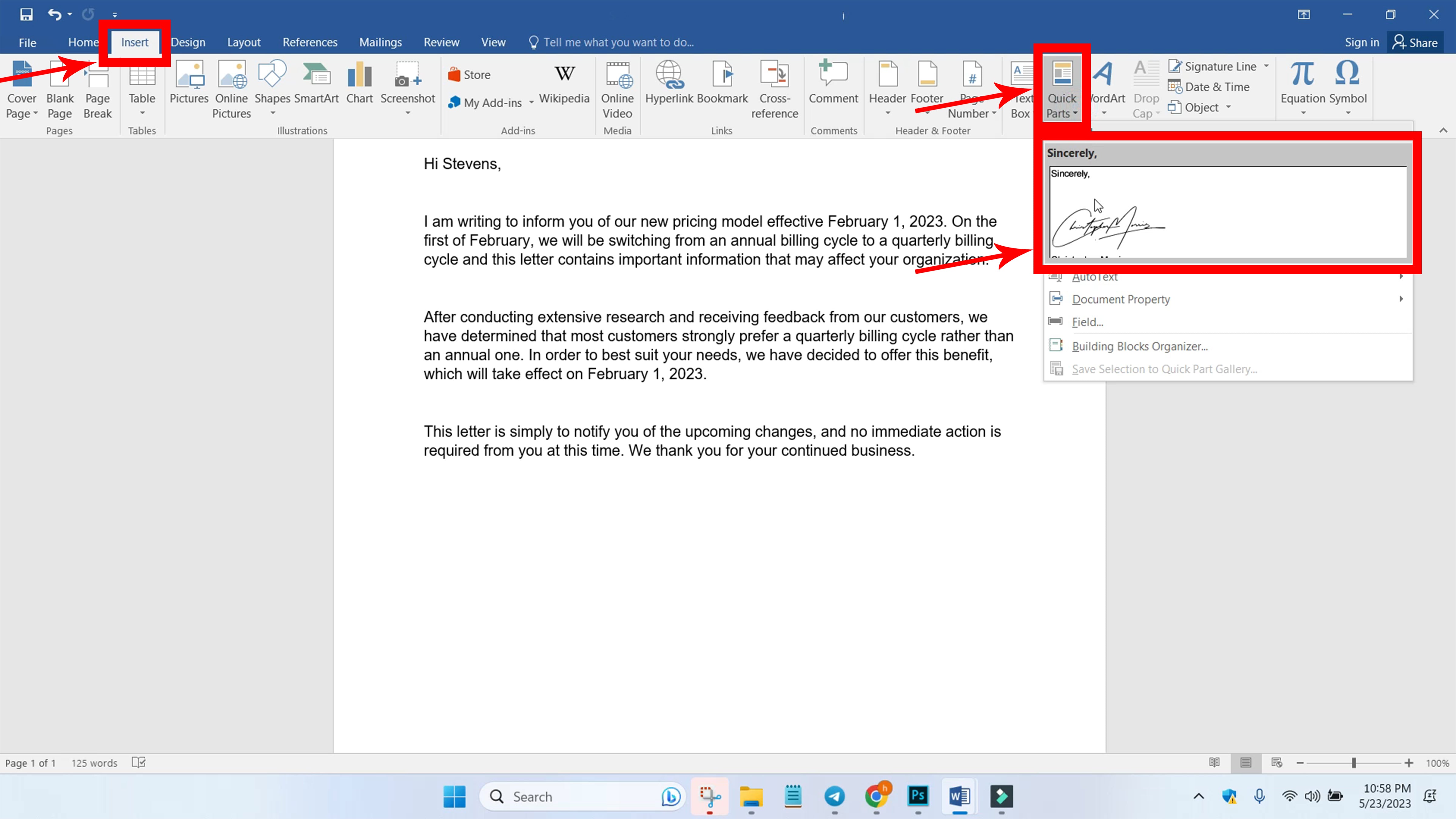
8. ADIM: İmza bölümü eklenmelidir. Bunu da uygun şekilde biçimlendirebilirsiniz.
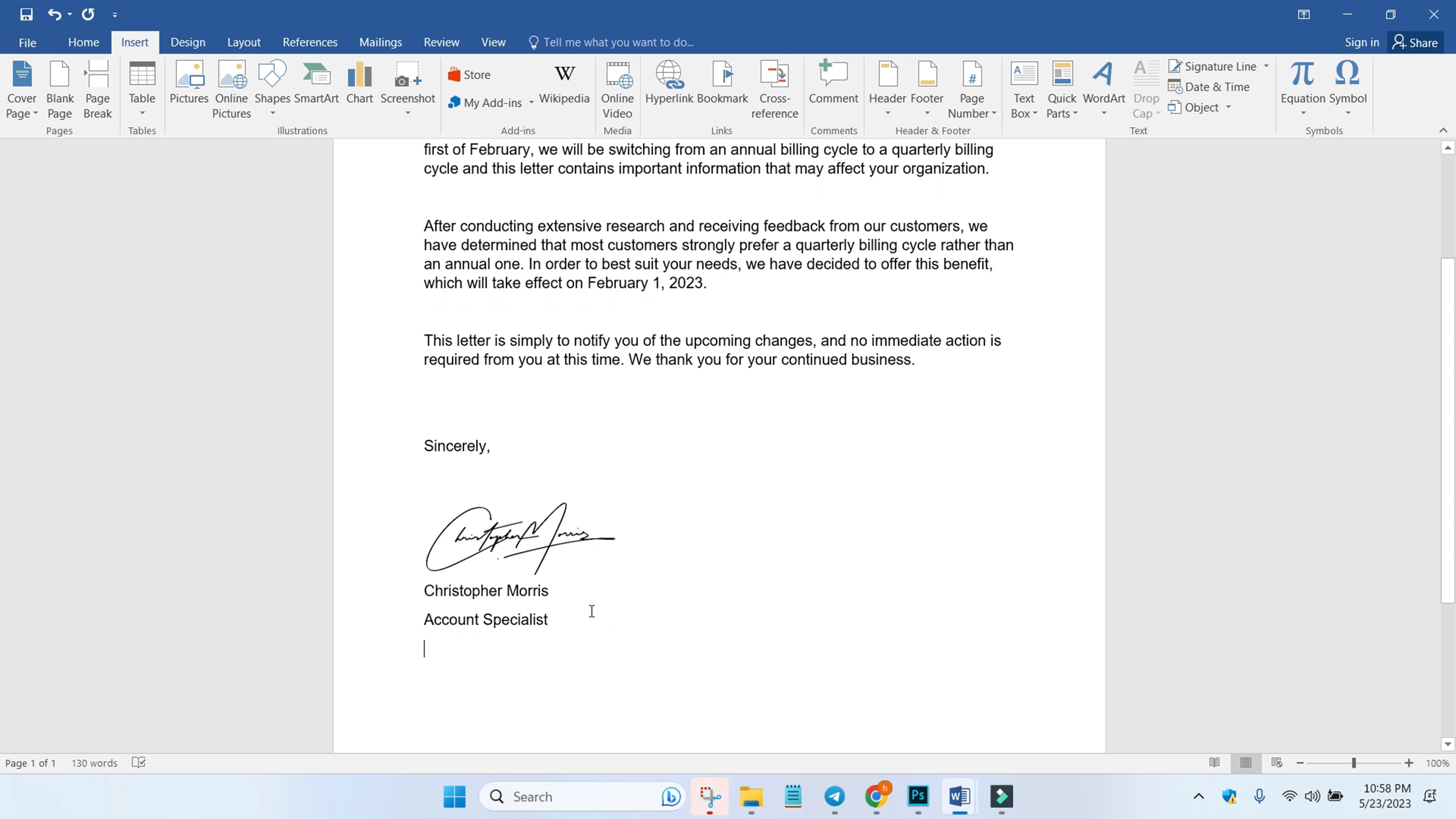























Paylaşmak için: